我在用WORD制作文件时碰到如下问题怎么解决
解决方案:
1、建议:采用"插入表格"操作,然后根据需要加粗或隐藏表格的各边来实现你的
大框+框内表格
的设想。表格行与列的多少可以用拆分、合并、或画笔手动分割等方式实现;格子大小、排序、字体等等操作可以当光标在表格处时,点右键,选择实现。
~~lz说的情况,比较象选用了画图功能--这类格子一般为特殊图形目的设置的,并不适合用于有数据及后期频繁修改的情况。
有图形框的情况下,所有后期改动是受最初的图形框(即lz这里说的“用自选图形解决”的大框)的大小等限制的。如果要更改大框内的任何东东,如超出了原大框的设定,都要先修改大框,否则,要么无法继续修改,要么改了后无法显示及打印出来(因为内容超过框框了,word就自动隐藏了不显示,但内容还在。)
2、建议:直接用Excel的chart(图表)功能,完成你需要的折线图(Excel里面,“菜单栏--插入--图表..."里面,选折线图),然后把这个折线图整个剪贴到word里面~~office的Word和Excel是互通的,所以不用担心剪贴过程出现问题。
如果实在要用word完成,可以使用word里面的图表功能~~这个功能可能受限制于你的word的版本及安装完整的程度。另外,word因为不象excel,本身并不具备数据处理的功能,所以word里面画图表,需要lz自己计算各线长短高低所代表的值,并注意在画图中正确体现出来。~~Excel中,这类是Excel会自动根据用户提供的数据值自动完成的。
3、菜单栏--页面设置--纸的方向,可选“横向”或“纵向”。如有需要,可选择特殊大小的纸。~~选择特殊大小的纸的情况下,需相应配置打印纸+打印机+打印机的设定。
4、将光标移至该格子的情况下,按右键,相应选择设定格子的长度和宽度。这个操练在“插入表格”的情况下,比较简便;并且,可以直接手动拖动改变格子大小的。
如果出现不能拖动的情况,一般是到了纸张的边界了。如果格子外面有图文框,即用画图插入的框框的话,则是该图文框的边界。
~~另一种方法:用
"表格与边界tables
and
borders"工具栏里面的
“Distribute
Rows
Evenly”"Distribute
Columns
Evenly"均衡分布栏长和列宽的按钮
~先选定需要调整大小的格子,然后按按钮。这个操作不影响格子里面的数据,可放心操作。~~不过,此操作前提是,lz操作的必需是表格,而不是用画图功能插入的图文框;图文框的操作在图文框的按钮栏上。一般右键也有帮助。
综述,建议
选择
插入表格,并进行相应操作;如果有数据操作的情况下,放弃使用插入图文框(drawing)的操作。具体数据图表在Excel里面直接制作,再贴到word文档中。~~这样,以避免图文框(drawing画图功能)带来的
格子大小限制、显示不完整、移位(其实该插入的图文框并没有从开始的插入位子有移动,但是因为我们对文档的操作是变化的,而图文框完全需要手动移动的情况下,就出现了相对移位)等情况。
最最后备一招:word
和
excel的菜单栏最后一项“help帮助”里面有一个帮助问题列表,分别是word和excel专用的;其针对用户的各项操作有详细的操作说明。例如,在Excel里面输入
chart(图表、折线图等)就可以找到如何用excel简单实现复杂图表的制作等。

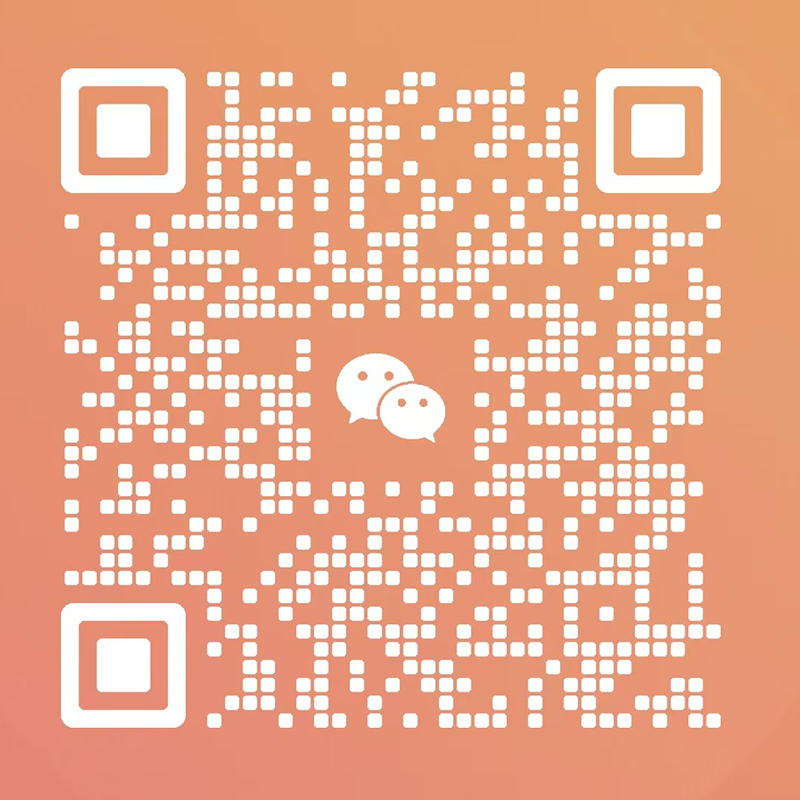





多重随机标签